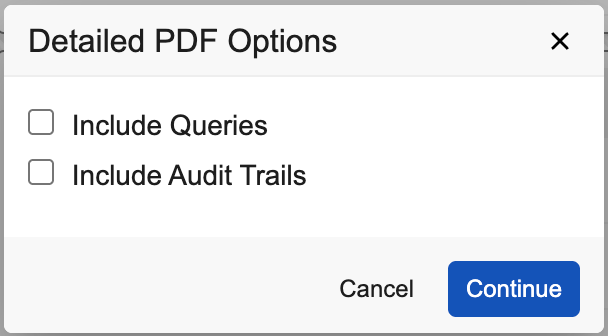사례집 데이터를 PDF로 내보내기
Veeva EDC에서는 대상자의 사례집을 PDF로 내보내 인쇄하거나 참조로 사용할 수 있습니다.
필수 구성 요소
표준 애플리케이션 역할 및 보안 프로필이 있는 사용자는 (데이터 입력(Data Entry) 탭의 연구자, 검토(Review) 탭의 CRA 등) 접근권한이 있는 애플리케이션 영역에서 PDF를 내보낼 수 있습니다. CDMS Clinical Coder(CDMS 임상 코더), CDMS Clinical Coder Administrator(CDMS 임상 코더 관리자) 및 CDMS User Administrator(CDMS 사용자 관리자)에게는 PDF를 내보낼 수 있는 접근권한이 없습니다. Vault에서 사용자 지정(custom) 애플리케이션 역할을 사용하는 경우, 역할이 다음 권한을 보유해야 합니다.
| 유형 | 권한 레이블 | 제어 |
|---|---|---|
| 기능적 권한 | 빈 PDF 생성 | 빈 PDF를 내보낼 수 있는 권한 |
| 기능적 권한 | 상세 PDF 생성 | 상세 PDF를 내보낼 수 있는 권한 |
스터디에 제한된 데이터가 포함되어 있는 경우 제한된 데이터 접근 권한이 있어야 해당 데이터를 볼 수 있습니다.
스터디 역할에 대해 자세히 알아보십시오.
사용 가능한 PDF
스터디에서 폼 및 사례집에 대해 두 가지 PDF 유형을 내보낼 수 있습니다.
- 데이터가 없는 빈 PDF
- 스터디 데이터를 모두 입력한 상세 PDF
상세 PDF의 경우에 쿼리, 오딧트레일 정보 또는 둘 다 포함할지 여부를 선택할 수 있습니다.
폼 레벨에서 PDF에는 헤더의 스터디, 이벤트 및 폼 이름 외에도 폼이 포함되어 있습니다. 쿼리가 있는 상세 PDF를 내보낸 경우, PDF에는 감사 정보 및 쿼리에 대한 섹션도 포함됩니다.
사례집 레벨에서 PDF에는 이벤트별로 정렬된 사례집의 모든 폼을 포함해 헤더의 스터디 및 대상자 정보가 포함됩니다. 사례집의 이벤트 및 폼 레코드는 개선된 상세 PDF 기능을 통해 방문별 또는 폼별로 볼 수 있는 옵션과 함께 PDF에 북마크 설정됩니다.
PDF 언어: 세부 정보 및 빈 PDF는 사용자 프로필에 설정된 언어로 사용할 수 있습니다. PDF는 번역할 수 있지만 표준 텍스트만 번역됩니다. 구성된 레이블이나 입력된 텍스트는 번역되지 않습니다.
상세 PDF
스터디가 19R3 릴리스 이전에 생성된 경우, 상세 PDF를 사용하려면 이 기능을 활성화해야 할 수 있습니다.
파일 크기 제한: 상세 PDF 크기는 4GB로 제한됩니다.
PDF를 내보내는 방법
PDF를 내보내는 방법은 다음과 같습니다.
- PDF를 생성하려는 사례집 또는 폼으로 이동합니다.
- 선택 사항: 대상자 레벨 PDF를 대상자의 사례집과 연결된 모든 폼을 포함하여 내보내려면 대상자의 이름 옆에 있는 기타 작업 메뉴를 클릭합니다.
- 선택 사항: 단일 폼의 PDF를 내보내려면 폼으로 이동하여 폼 이름 옆에 있는 기타 작업 메뉴를 클릭합니다.
- 선택 사항: 데이터가 없는 빈 폼만 내보내려면 빈 PDF 내보내기(Export Blank PDF)를 클릭합니다.
- 선택 사항: 관련 데이터를 포함한 폼을 내보내려면 상세 PDF(Detail PDF)를 클릭합니다. 상세 PDF 옵션(Detailed PDF Options) 대화 상자가 열립니다.
- 선택 사항: 상세 PDF의 경우, 연결된 모든 쿼리를 포함하려면 쿼리 포함(Include Queries)을 선택합니다.
- 선택 사항: 상세 PDF의 경우, 사례집의 데이터 변경 사항과 연관된 오딧트레일 설명을 포함하려면 오딧트레일 포함(Include Audit Trails)을 선택합니다.
- Vault에서 PDF 생성을 시작합니다. 시스템에서 폼 레벨 PDF를 자동으로 다운로드합니다. 대상자 레벨 PDF 생성이 완료되면 PDF를 다운로드할 수 있는 링크가 포함된 이메일을 받게 됩니다.
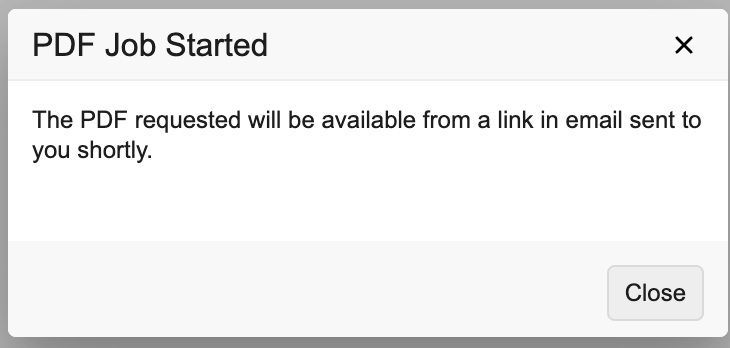
사이트의 모든 대상자에 대해 PDF 내보내기
EDC 툴(EDC Tools) > 작업(Jobs) 탭에서 상세 PDF 또는 쿼리가 있는 상세 PDF를 내보낼 수 있습니다. 스터디(종료 PDF)의 단일 사이트, 선택한 사이트 또는 모든 사이트에 대해 PDF를 내보내도록 선택할 수 있습니다. 애플리케이션의 이 영역은 EDC: 스터디 툴: 액세스 권한이 있는 사용자만 볼 수 있습니다. 세부 사항은 EDC 툴의 작업 관리를 참조하십시오.
PDF 내 삭제된 데이터
PDF를 생성할 때 오딧트레일 포함을 선택하면 PDF 파일의 부록에 있는 삭제된 데이터 오딧트레일(Deleted Data Audit Trail) 섹션에 삭제된 데이터가 포함됩니다. 여기에는 다음 프로세스의 일부로 삭제된 모든 데이터가 포함됩니다.
- 소거형(Destructive) 설계 변경을 통한 후향적(Retrospective) 개정
- 사이트가 제거 대상으로 표시된 이벤트 또는 폼을 초기화함
- 사이트가 반복 이벤트를 초기화함
- 사이트가 반복 아이템 그룹에서 행을 제거함
- 사이트가 연결된 폼을 삭제하여 폼 연결을 제거함
- 쿼리 삭제, 빠른 쿼리의 실행 취소 작업*
- 예정되지 않은 이벤트가 삭제됨
* 빠른 쿼리의 실행 취소 작업은 삭제 작업으로 캡처됩니다. 이는 쿼리된 아이템 또는 이벤트에 대한 오딧트레일에 포함됩니다. 쿼리된 아이템 또는 이벤트도 삭제된 경우에만 삭제된 데이터 감사 오딧트레일 섹션에 포함됩니다.
제한된 폼에 대한 액세스 권한이 있는 사용자(Restricted Data Access 권한을 부여하는 스터디 역할이 있는 사용자)만 삭제된 데이터 오딧트레일을 볼 수 있습니다. 파일을 생성한 사용자에게 제한된 데이터 액세스 권한이 없고 제한된 데이터가 삭제된 경우 Vault는 PDF 끝에 메모를 포함합니다.
참고: 삭제된 데이터 오딧트레일은 생성된 사용자가 제한된 데이터 접근권한이 없었기 때문에 이 파일에 포함되지 않았습니다. 이 데이터를 포함하려면 제한된 데이터 접근권한이 있는 사용자로 파일을 다시 생성하십시오.
PDF 북마크
PDF 내보내기에는 탐색을 단순화하기 위한 북마크가 포함됩니다. 빈 PDF에는 해당 이벤트 및 이벤트 그룹 내에서 폼을 그룹화하는 북마크가 포함됩니다. 다음 북마크는 내보내기를 위해 선택한 옵션에 따라 상세 PDF에 포함될 수 있습니다.
- 방문별: 스터디 디자인에 따라 정렬되고 해당 이벤트에 해당하는 모든 폼이 포함된 모든 대상자 이벤트입니다.
- 방문별 오딧트레일: 스터디 디자인에 따라 정렬된 모든 대상자 이벤트의 오딧트레일입니다.
- 폼별: 모든 폼을 폼 이름을 기준으로 알파벳순으로 정리합니다.
- 폼별 오딧트레일: 폼 이름별로 알파벳순으로 정리된 모든 대상자 폼의 오딧트레일입니다.
- 삭제된 데이터 오딧트레일: 삭제된 데이터의 오딧트레일입니다(이벤트 일정 순서).
- 쿼리별: 스터디 디자인별로 정렬된 쿼리입니다.
- 무작위 배정: 무작위 배정 정보입니다.
PDF 파일 및 폴더 이름에서 허용되지 않는 문자 대체
Vault는 PDF 내보내기의 파일 및 폴더 이름에서 허용되지 않는 문자를 제거하고 밑줄(_)로 바꿉니다.
조직에서는 이러한 문자를 하이픈(-)으로 바꾸도록 선택할 수 있습니다.
활성화: Vault가 25R2 릴리스(2025년 8월) 이전에 생성된 경우 밑줄 대신 하이픈을 사용하려면 Veeva 지원팀에 문의해야 합니다. Vault가 25R2 릴리스 이후에 생성된 경우 Vault에서 기본적으로 허용되지 않는 문자를 대체하는 데 하이픈을 사용합니다.
PDF를 생성할 때 다음과 같은 허용되지 않는 문자는 구성에 따라 하이픈 또는 밑줄로 바뀝니다.
- 마침표(.)
- 공백
- 느낌표(!)
- At 기호(@)
- 파운드 기호(#)
- 달러 기호($)
- 캐럿(^)
- 퍼센트 기호(%)
- 별표(*)
- 쉼표(,)
-
파이프( ) - 더하기 기호(+)
- 따옴표(")
- 물결표(~)
- 미만 또는 초과, 꺾쇠 괄호(< 또는 >)
- 중괄호({ 또는 })
- 슬래시 또는 역슬래시(/ 또는 \)
- 등호(=)
- 대괄호([ 또는 ])
- 밑줄(_)(하이픈으로 대체하도록 구성된 경우)
스터디를 배포할 때 사용자가 배포 파일에 상세 PDF를 포함하도록 선택하면 파일 이름에 대체 하이픈이 포함되지 않습니다. 이러한 파일은 내부 기록 보관을 위한 것이며 규제 검토를 위한 것이 아닙니다.